
Tabla de contenido:
- Autor John Day [email protected].
- Public 2024-01-30 08:42.
- Última modificación 2025-01-23 14:39.



En diesem Projekt zeige ich, wie ich die Standheizung meines Autos in mein Smarthome implementiert habe. Ich wollte, dass sich das Auto selbstständig ohne mein Zutun heizt. Auch eine Sprachsteuerung und die Steuerung durch eine App sollte möglich sein.
Paso 1: Entwurf Der Hardware
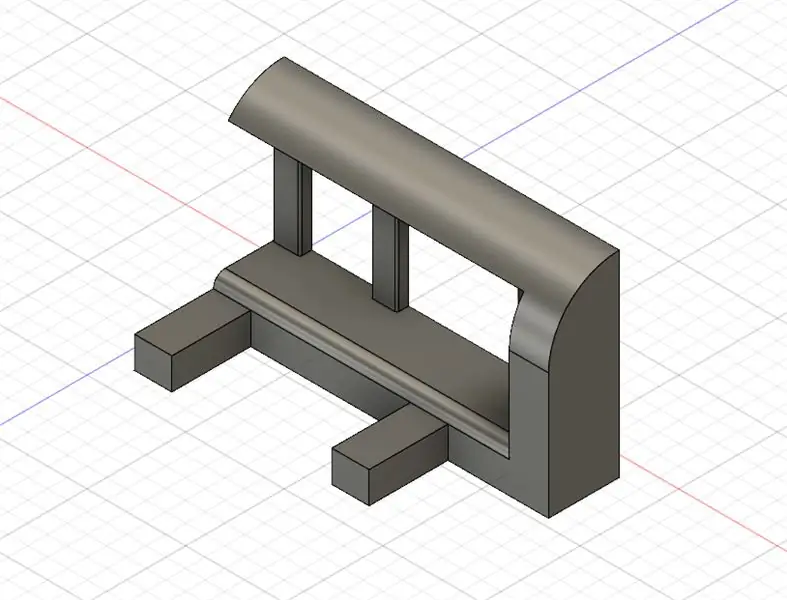
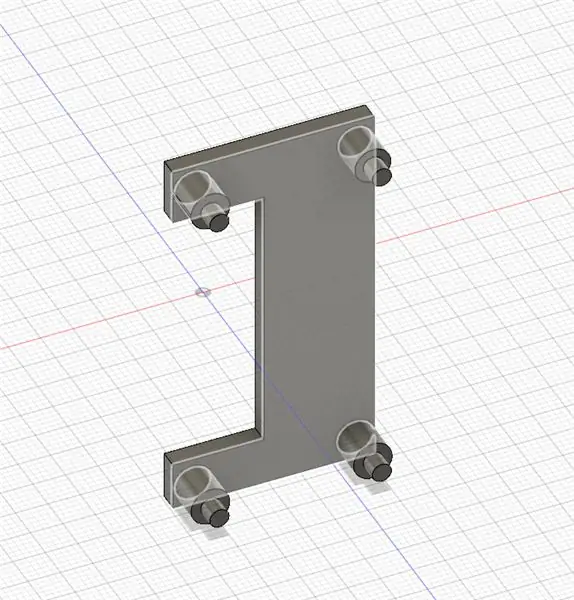

Die Teile werden 3D-Gedruckt und sollten auf den den jeweiligen Schlüssel angepasst werden. Im Anschluss werden die 2 Teile wie in den Bildern mit Sekundenkleber zusammengefügt und ein Modellbauservomotor sollte eingebaut werden.
Der Mikrocontroller (NodeMCU Lilolin V3) kann aufgesteckt und der Motor angesteckt werden. "Datenpin" auf pin "D1". Ich habe mich entschieden ein kleine abnehmbare Lochrasterplatine anzufertigen.
Paso 2: software

Der Code wird auf den µC geflasht und damit wäre der Softwareteil erledigt.
Der Code befindet sich weiter unten
Hier sehen wir die Aussteuerung für "EIN" und "Aus". Diese müssen auf den Schlüssel angepasst werden !!! Ansonsten kann es zu Schäden am Schlüssel kommen !!!!
anular apagado () {
myservo.write (pos); retraso (50); myservo.write (7); retraso (3000); myservo.write (pos); retraso (300); Salida; }
anulado en () {
myservo.write (pos); retraso (50); myservo.write (65); retraso (3000); myservo.write (pos); retraso (300); Salida; }
Paso 3: Zu OpenHab2 Hinzufügen / Amazon Alexa
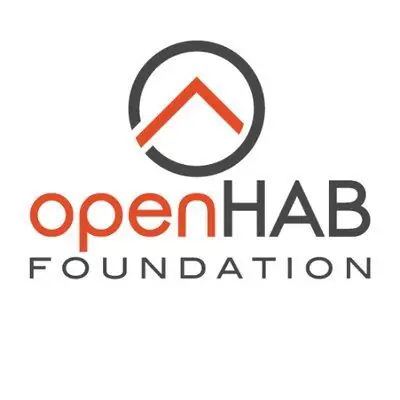
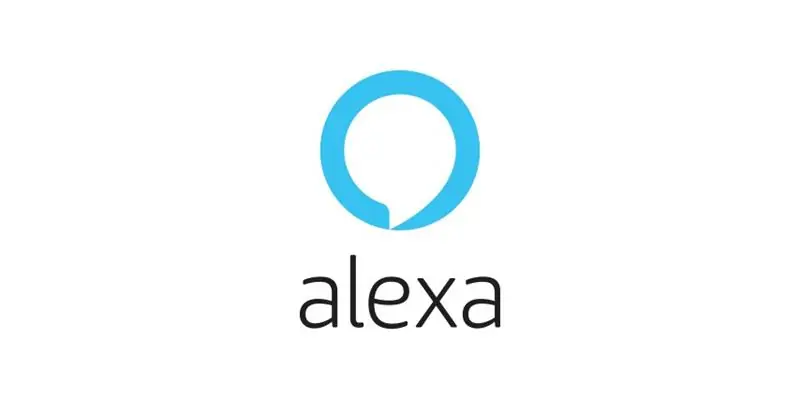
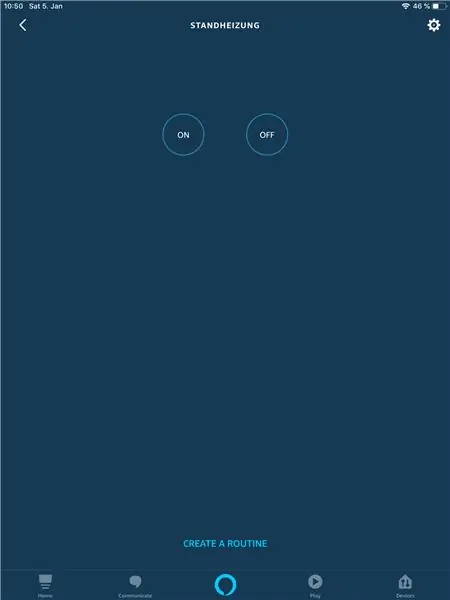
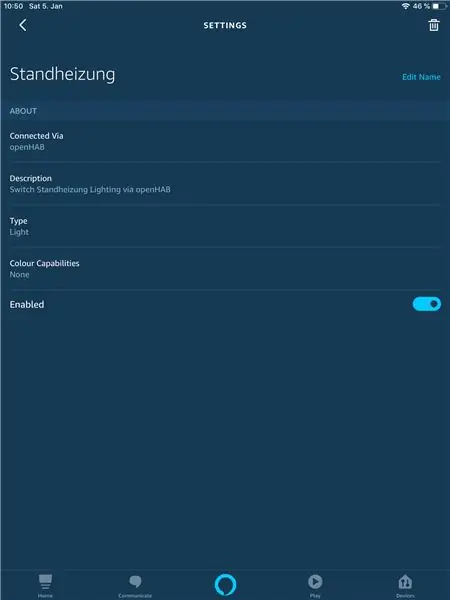
Um das Gerät jetzt auch mit einer App zu Steuern binden wir es en OpenHab2 ein. Dazu muss das Archivo "*.items" (/ etc / openhab2 / items /…) geöffnet werden und folgende Zeile eingefügt werden:
Switch Standheizung "Standheizung" (Garten, gLight) ["Iluminación"] {http = "> [ON: POST: https://192.168.1.x/LED=ON]> [OFF: POST: https://192.168.1.x / LED = APAGADO] ", actualización automática =" verdadero "}
Die IP-Adresse muss noch selbst angepasst werden!
Wenn Alexa, por lo que konfiguriert wurde um Openhabgeräte zu erkennen, wird das "Licht" "Standheizung" einsatzbereit sein.
Besuche einfach in die Alexa App und Suche nach "Anderen" Geräten. Das Gerät wird in der Kategorie Licht aufscheinen. Das ermöglicht uns eine einfache Bedienung mit "Ein" und "Aus" Befehlen.
Paso 4: ¡Pruébalo

Es gibt jetzt 3 Möglichkeiten um die Funktion zu testen.
- Alexa: Sage: "Alexa, Schalte die Standheizung an / aus"
- ------------------------
- Openhab2: In der OpenHab App den Schlater nach links oder rechts bewegen
- ------------------------
- Auf der HTTP-Seite des Node:
Recomendado:
Wirenboard SmartHome (apartamento de dos habitaciones): 7 pasos

Wirenboard SmartHome (apartamento de dos dormitorios): en este tutorial explicaremos cómo hacer su propio proyecto de Smart Home. WB6 - es una computadora compatible con Raspberry Pi. Tiene interfaces de E / S especialmente diseñadas para conectar sensores, relés y otros equipos. Tomemos este apartamento de dos dormitorios como ejemplo
Comunicación inalámbrica SmartHome: los conceptos básicos de MQTT: 3 pasos

Comunicación inalámbrica SmartHome: los conceptos básicos extremos de MQTT: conceptos básicos de MQTT: ** Voy a realizar una serie de automatización del hogar, seguiré los pasos que tomé para aprender todo lo que he hecho en el futuro. Este Instructable es la línea de base sobre cómo configurar MQTT para usar en mis Instructables futuros. Sin embargo
Máquina de café inteligente: parte del ecosistema SmartHome: 4 pasos

Máquina de café inteligente: parte del ecosistema de SmartHome: máquina de café pirateada, que la convirtió en parte del ecosistema de SmartHome. Poseo una vieja máquina de café Delonghi (DCM) (no es una promoción y quiero que sea "inteligente". Por lo tanto, la pirateé instalando ESP8266 módulo con interfaz a su cerebro / microcontrolador usando
SmartHome con Raspberry Pi: 5 pasos

SmartHome con Raspberry Pi: Para este proyecto hice un SmartHome que puede ser operado por un sitio web y un móvil. Para esto utilizo Raspberry PI como base de datos y servidor web
Projeto SmartHome - Repositor De Alimento Para Pet + Control De Iluminação: 7 Pasos

Projeto SmartHome - Repositor De Alimento Para Pet + Controle De Iluminação: Este tutorial apresenta uma solução SmartHome simples que permiten a reposição automático de alimento para animais de estimação (pet) e controle automático de iluminação evitando, por motivos de viagem, os incovenientes de incomodar vizinhos para ace
